目次

概要
WordPressをインストールするとデフォルトで固定ページ、自動投稿のサンプルページが作成されています。ブログを運営するにあたって 必要のない記事なので削除してしまいましょう。
WordPressインストール直後にやらなくても良い作業ですが、必要のない記事は最初に削除しておきましょう。
それでは解説します。
自動投稿されている記事を削除
それではWordPressにログインします。「ダッシュボード」が起動します。「投稿」「投稿一覧」をクリックしてください。
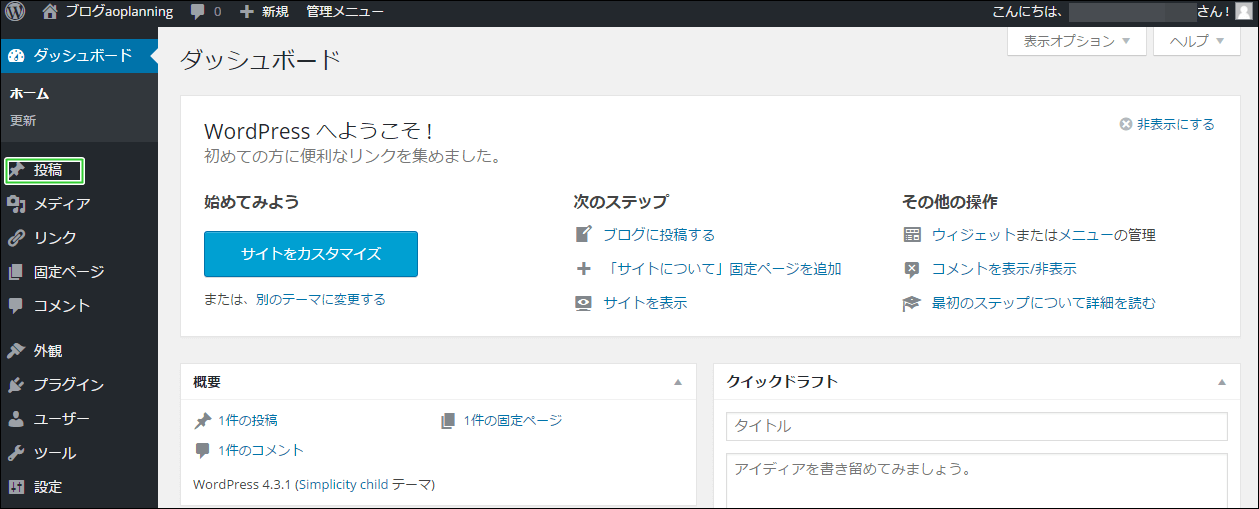
「投稿一覧」画面になりましたよね。説明画像の印あたりの「ゴミ箱」をクリックしてください。
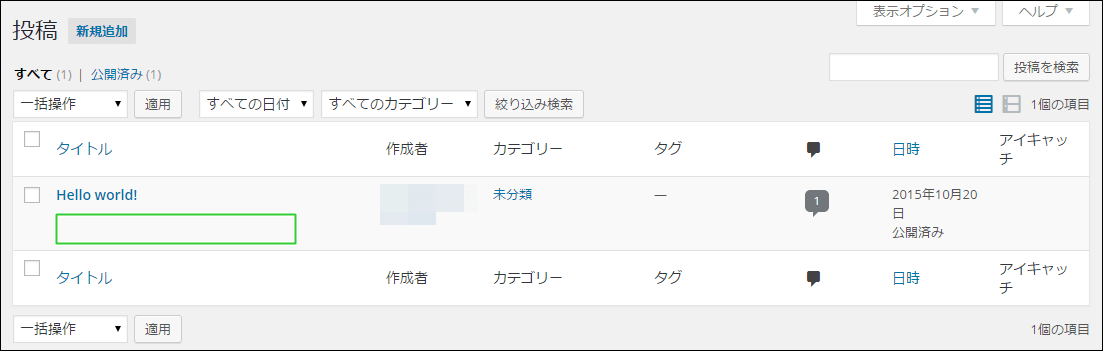
「投稿一覧」より記事が削除されたの確認できると思います。完全に削除したい場合は、「ゴミ箱」をクリックして、削除対象の記事を 「完全に削除する」をクリックして、削除してください。
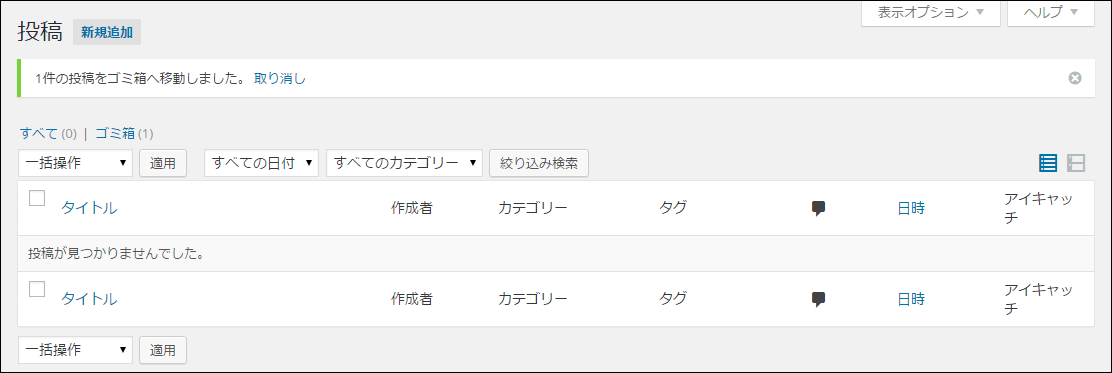
スポンサーリンク
固定ページを削除
「ダッシュボード」より「固定ページ」「固定ページ一覧」をクリックしてください。
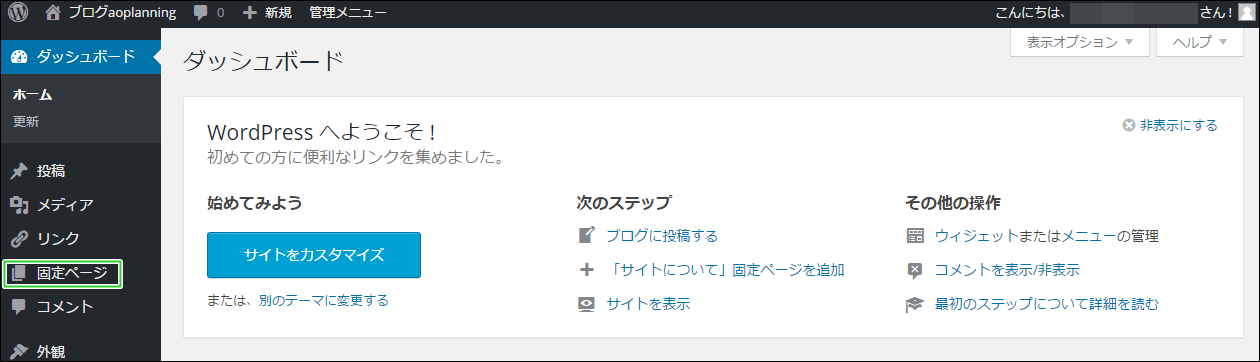
「固定ページ一覧」画面になりましたよね。説明画像の印あたりの「ゴミ箱」をクリックしてください。
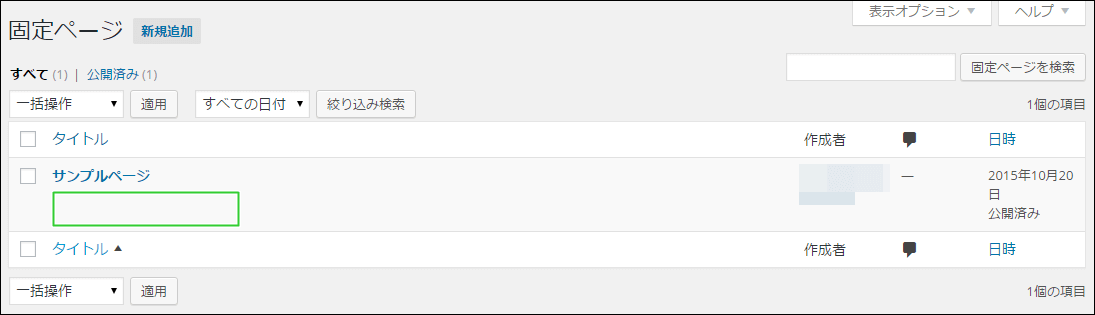
「固定ページ一覧」より記事が削除されたの確認できると思います。完全に削除したい場合は、「ゴミ箱」をクリックして、削除対象の記事を 「完全に削除する」をクリックして、削除してください。
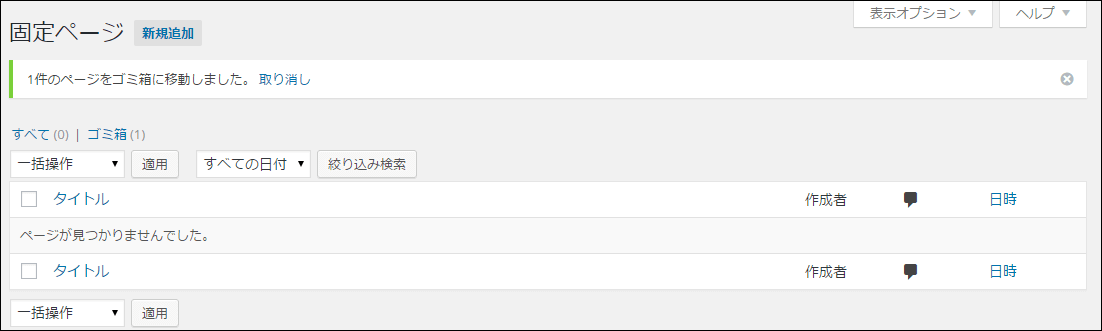
削除されたかを確認
それでは固定ページ、自動投稿の記事が削除されたかを確認しましょう。ダッシュボードよりブログを表示してみてください。 削除が反映されていることが確認できると思います。
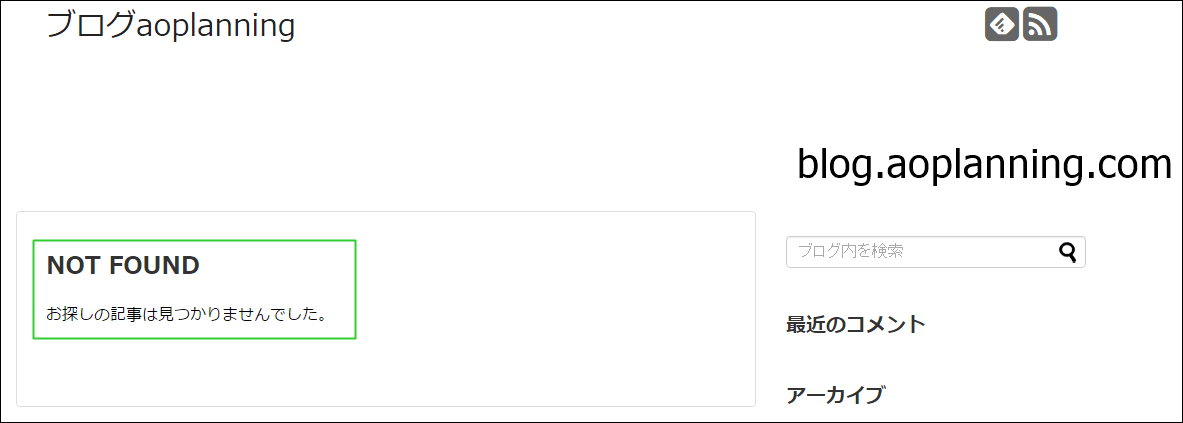
関連記事
関連記事リンクをまとめてみました。よろしかったらご利用ください。
- さくらレンタルサーバー-ライトからスタンダードへのプラン変更
- さくらレンタルサーバー-サブドメイン取得
- さくらレンタルサーバー-手動でWordPressをインストールしてみた
- WordPress-ダッシュボードによる設定
- WordPress-Simplicityインストール
- WordPressのプラグイン(TOC+)で目次を設定する
- WordPressのプラグインで画像圧縮(EWWWImageOptimizer)
- WordPressのプラグインでPing送信設定
- WordPressのプラグインでサイトマップ自動生成
- WordPress「wp-config.php」へのアクセスを.htaccessにて拒否
- WordPressでトップページ以外表示されなくなった場合の対処
- WordPressのプラグインで確認画面つきメール問合せフォーム
- WordPressのプラグイン「estimated」で所要時間表示
- Simplicity-画面幅いっぱいに広がるヘッダー画像を設定
- Simplicity-トラッキングコードをフッターに記述
- Simplicity-プロフィールをサイドバーに設定する
- Simplicity-人気記事、新着記事ウィジェットを使用する
- Simplicityでカテゴリー別の人気エントリー表示
- Simplicity1.9.3をSimplicity2.1.0にバージョンアップ
まとめ
固定ページ、自動投稿されるページの削除方法を解説してきました。なるべくWordPressのインストール直後に削除しておきたいですが、 そうもいかない場合もあるので設定を変更した場合は、記事を更新していきます。
「WordPress」「Simplicity」早く使ってみたいです。非常に楽しみデス。。
関連する作業の残作業としては、
- テーマ「Simplicity」をカスタマイズする
- 「GoogleAnalytics」を設定,トラッキングコード修正
- サブドメイン用の「SearchConsole」を設定
- ローカル環境に「WordPress」
でしょうか。
管理人は忘れっぽいので、すべて備考録として記事にしようと思っています。
お読みくださってありがとうございました。それでは。